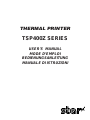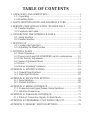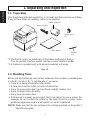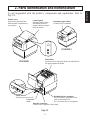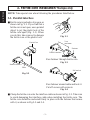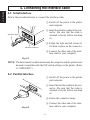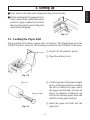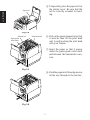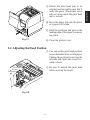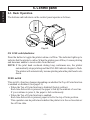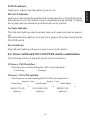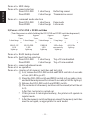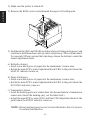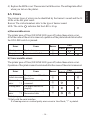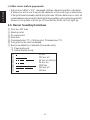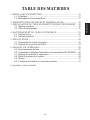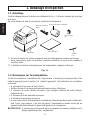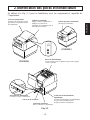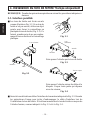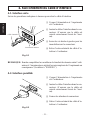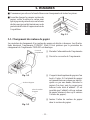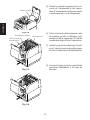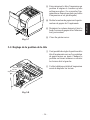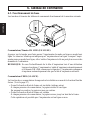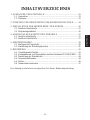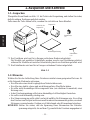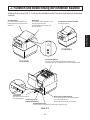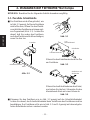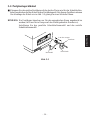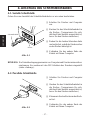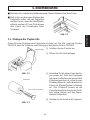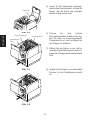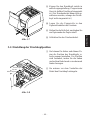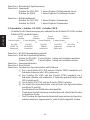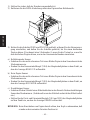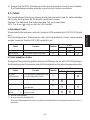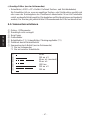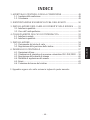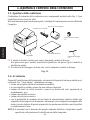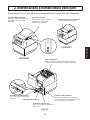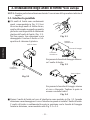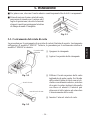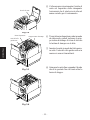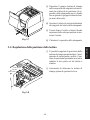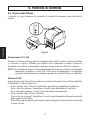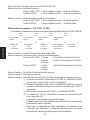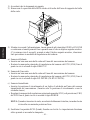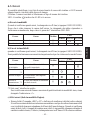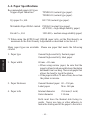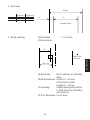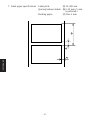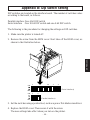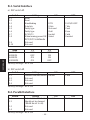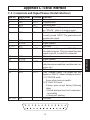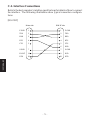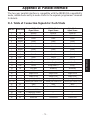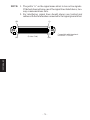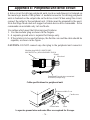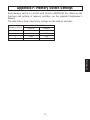Star Micronics TSP400Z Manuel utilisateur
- Catégorie
- Imprimer
- Taper
- Manuel utilisateur
Ce manuel convient également à
La page est en cours de chargement...
La page est en cours de chargement...
La page est en cours de chargement...
La page est en cours de chargement...
La page est en cours de chargement...
La page est en cours de chargement...
La page est en cours de chargement...
La page est en cours de chargement...
La page est en cours de chargement...
La page est en cours de chargement...
La page est en cours de chargement...
La page est en cours de chargement...
La page est en cours de chargement...
La page est en cours de chargement...
La page est en cours de chargement...
La page est en cours de chargement...
La page est en cours de chargement...
La page est en cours de chargement...

– 16 –
FRENCH
TABLE DES MATIERES
1. DEBALLAGE ET INSPECTION ...................................................................17
1-1. Déballage...............................................................................................17
1-2. Remarques sur la manipulation .............................................................17
2. IDENTIFICATION DES PIECES ET NOMENCLATURE ..........................18
3. INSTALLATION DU TORE DE FERRITE *EUROPE UNIQUEMENT ....19
3-1. Interface parallèle ..................................................................................19
3-2. Câble de périphérique............................................................................20
4. RACCORDEMENT DU CÂBLE D’INTERFACE ........................................21
4-1. Interface série ........................................................................................21
4-2. Interface parallèle ..................................................................................21
5. INSTALLATION ............................................................................................22
5-1. Chargement du rouleau de papier..........................................................22
5-2. Réglage de la position de la tête ............................................................24
6. TABLEAU DE COMMANDE .......................................................................25
6-1. Fonctionnement de base ........................................................................25
6-2.
Combinaison d’interrupteur d’alimentation et de commutateur ON LINE/FEED ...
26
6-3. Réglage de la densité d’impression .......................................................28
6-4. Mode d’ajustement de capteur ..............................................................28
6-5. Erreurs ...................................................................................................30
6-6. Variations de tonalité de l’avertisseur sonore .......................................31
L’appendice n’est pas traduit.

– 17 –
FRENCH
1. Deballage et inspection
1-1. Déballage
Vérifier chaque pièce de la boîte en se référant à la Fig. 1-1 afin de s’assurer qu’on a bien
tout reçu.
En cas d’absence d’une de ces pièces, contacter le fournisseur.
*1 Le tore de ferrite est inclus seulement pour les imprimantes vendues en Europe.
Deux sont prévus pour les modèles à interface parallèle et un pour les modèles à
interface série.
*2 L’attache est incluse seulement pour les imprimantes vendues en Europe.
Fig. 1-1
1-2. Remarques sur la manipulation
Avant de commencer l’installation de l’imprimante, s’assurer qu’on dispose bien d’un
endroit approprié pour la mettre. Un “endroit approprié” doit satisfaire aux conditions
suivantes:
• A proximité d’une prise d’accès facile
• Surface ferme et à niveau pratiquement sans aucunes vibrations
• A distance de toute chaleur excessive (par exemple lumière du soleil directe,
radiateurs etc.)
• A distance de toute humidité excessive
• A distance de poussière excessive
• Accès à une source d’alimentation constante ne subissant pas de pointes d’alimenta-
tion. Ainsi, par exemple, il ne faut pas relier l’imprimante au même circuit qu’un
appareil important bruyant du genre réfrigérateur ou climatiseur.
REMARQUE: S’assurer que la tension de ligne correspond à la tension indiquée sur la
plaque signalétique de l’imprimante.
Imprimante
Arbre du rouleau de
papier
Rouleau de papier échantillon
Mode d’emploi
Attache
(*2)
Tore en ferrite
(*1)

– 18 –
FRENCH
2. Identification des pieces et nomenclature
Se référer à la Fig. 2-1 pour se familiariser avec les composants et capacités de
l’imprimante.
Fig. 2-1
Couvercle d’imprimante
Protège la tête d’impression ainsi
que d’autres composants internes
de l’imprimante.
Tableau de commande
Indique l’état de l’imprimante et
simplifie les fonctions de
commande de l’imprimante tout en
facilitant leur exécution.
POWER
HEAD UP
NO PAPER
ERROR
ON LINE
FEED
O
N
O
F
F
O
N
O
F
F
Interrupteur d’alimentation
Connecte ou coupe l’alimentation
Couvercle du connecteur
Connecteur d’interface
Relie l’ordinateur à l’imprimante
Connecteur d’entraînement de
périphérique
Connexion uniquement à des périphériques
de type caisse enregistreuse etc.?
Ne pas raccorder à un téléphone.
Barre de déclenchement
Ouvre et ferme la tête d’impression qui retient le papier
contre le cylindre.
(TSP412Z)
(TSP442Z)
Couteau de papier automatique
(pilotage par commande)

– 19 –
FRENCH
3. Installation du tore de ferrite *Europe uniquement
REMARQUE: Prendre des précautions spéciales en suivant les procédures indiquées ci-
dessous:
Fig. 3-4
Fig. 3-3
Fig. 3-1
Faire passer l’attache par le tore de ferrite
Faire passer l’attache autour du câble et la
bloquer. Couper toute partie qui dépasse
avec des ciseaux.
3-1. Interface parallèle
■ Les tores de ferrite sont livrés ouverts
comme illustré en Fig. 3-2. Si un tore de
ferrite n’est pas ouvert, utiliser un objet
pointu pour forcer le verrouillage en
plastique du tore de ferrite (Fig. 3-1). Ce
faisant, prendre soin de ne pas endom-
mager le tore en ferrite ni le verrouillage
plastique.
Fig. 3-2
Tore en ferrite
Câble
5 cm
maximum
Attache
Tirer et couper
■ Serrer le tore de ferrite au câble d’interface de la manière indiquée à la Fig. 3-2. Prendre
les précautions d’usage pour éviter d’endommager le câble d’interface lors de
l’installation du tore de ferrite. Il faut bien immobiliser le tore de ferrite au moyen de
l’attache fournie, comme indiqué à la Fig. 3-3 et à la Fig. 3-4.
Interface
Interface

– 20 –
FRENCH
5 cm ou moins
Tore de ferrite
Une seule boucle
Fil à la terre
Fig. 3-5
3-2. Câble de périphérique
■ Fixer le plus grand des tores de ferrite sur le câble d’interface en procédant comme pour
le tore de ferrite du câble d’interface parallèle. Dans le cas du tore de ferrite du câble
de périphérique, mettre le câble en boucle comme illustré en Fig. 3-5.
REMARQUE: Les tores de ferrite doivent être attachés seulement pour l’Europe
(seulement les imprimantes commercialisées en Europe sont concer-
nées).
Installer à la fois le modèle interface parallèle et le modèle interface
série.

– 21 –
FRENCH
4. Raccordement du câble d’interface
4-1. Interface série
Suivre les procédures indiquées ci-dessous pour relier le câble d’interface
Fig. 4-1
1 Couper l’alimentation à l’imprimante
et à l’ordinateur.
2 Insérer le câble d’interface dans le con-
necteur. (S’assurer que le câble est
orienté correctement avant de l’insé-
rer).
3 Serrer les vis droite et gauche pour les
immobiliser sur le connecteur.
4 Relier l’autre extrémité du câble d’in-
terface à l’ordinateur.
REMARQUE: Rendre compatibles les conditions de transfert de données entre l’ordi-
nateur et l’imprimante en réglant les microrupteurs de l’imprimante en
conséquence. (Se référer à “ANNEXE”).
4-2. Interface parallèle
1 Couper l’alimentation à l’imprimante
et à l’ordinateur.
2 Insérer le câble d’interface dans le con-
necteur. (S’assurer que le câble est
orienté correctement avant de l’insé-
rer).
3 Fermer les attaches du connecteur.
4 Relier l’autre extrémité du câble d’in-
terface à l’ordinateur.
Câble d’interface
Connecteur d’interface
Fig. 4-2

– 22 –
FRENCH
5. Installation
■ Commencer par enlever la bande bleue semi-transparente de toutes les pièces.
5-1. Chargement du rouleau de papier
La procédure de chargement d’un rouleau de papier est décrite ci-dessous. Les illustra-
tions décrivent l’imprimante TSP412Z. Mais il faut préciser que la procédure de
chargement de l’imprimante TSP442Z est identique.
Fig. 5-2
Fig. 5-3
Fig. 5-1
■ Avant de charger le premier rouleau de
papier, veiller à enlever le carton ainsi
que le papier de protection (sous la barre
de découpe) qui ont été insérés en vue de
protection de la tête d’impression lors de
l’expédition.
1 Eteindre l’alimentation de l’imprimante
2 Ouvrir le couvercle de l’imprimante
3 Couper le bord supérieur du papier d’un
bout à l’autre. Si l’extrémité du papier
est immobilisée au rouleau par une éti-
quette ou par une bande, dérouler le
papier d’un tour, puis le couper pour
enlever toute trace d’adhésif. (Il est
possible que l’adhésif colle au rouleau
de papier interne et donc qu’il entrave
l’avance du papier).
4 Insérer l’arbre du rouleau de papier
dans le rouleau de papier.
Couvercle
d’imprimante
Rouleau de papier
Arbre de rouleau
de papier

– 23 –
FRENCH
Fig. 5-4
Fig. 5-5
Fig. 5-6
5 Mettre le rouleau de papier sur le cou-
vercle de l’imprimante à titre tempo-
raire. S’assurer que le rouleau est orienté
correctement en vue de chargement.
6 Tirer la barre de déclenchement verte
de manière qu’elle se débloque, puis
incliner la tête d’impression. Eviter de
toucher des doigts la tête d’impression.
7 Insérer le papier de manière qu’il passe
sous l’arbre du rouleau du guide-papier
et entre les détecteurs de transmission.
8 Pousser le papier jusqu’à ce que le bord
parvienne entièrement à la barre de
découpe.
Rouleau de papier
Tête d’impression
Barre de déclenchement
Arbre de rouleau
de guide-papier

– 24 –
FRENCH
Fig. 5-7
9 Faire retourner la tête d’impression en
position d’origine et s’assurer qu’elle
se bloque en place. (Le couvercle d’im-
primante ne fermera pas tant que la tête
d’impression n’est pas bloquée).
0 Mettre le rouleau de papier sur le porte-
rouleau de papier de l’imprimante.
A Maintenir le rouleau abaissé et tirer le
bord d’avance du papier afin d’éliminer
tout jeu éventuel.
B Close the printer cover.
5-2. Réglage de la position de la tête
1 Il est possible de régler la position de la
tête d’imprimante en vue d’acceptation
de papier mince ou épais. Changer la
position en faisant avancer ou reculer
les leviers droit et gauche.
2 Veiller à débloquer la tête d’impression
avant de déplacer les leviers.
Papier épais,
0,6 mm
Papier mince
Fig. 5-8

– 25 –
FRENCH
6. Tableau de commande
6-1. Fonctionnement de base
Les touches et témoins du tableau de commande fonctionnent de la manière suivante:
Fig. 6-1
Commutateur/Témoin ON LINE (EN LIGNE)
Appuyer sur la touche pour faire passer l’imprimante du mode en ligne au mode hors
ligne. Le témoin s’allume pour indiquer que l’imprimante est en ligne. Lorsque l’impri-
mante passe en mode hors ligne, elle s’arrête d’imprimer et elle ne peut plus recevoir de
données de l’ordinateur.
REMARQUE: En cas d’échauffement de la tête d’impression lors d’une utilisation
longue et continue, l’imprimante s’arrête d’imprimer automatiquement
et le témoin ON LINE commence à clignoter. L’imprimante commence
à imprimer automatiquement dès que la tête d’impression refroidit.
Commutateur FEED (AVANCE)
La fonction de ce commutateur change selon la validation ou non de la fonction Haut de
forme. (Voir la page 27.)
• Quand la fonction Haut de forme est invalidée (réglage usine)
A chaque pression du commutateur, le papier avance d’une ligne.
En pressant en continu, le papier avance en continu.
• Quand la fonction Haut de forme est validée
A chaque pression du commutateur, le papier avance jusqu’au haut de la forme.
Cette opération est possible que l’imprimante soit en ligne ou non.
ON
O
FF
POWER
HEAD UP
NO PAPER
ERROR
ON LINE
FEED

– 26 –
FRENCH
Témoin POWER (ALIMENTATION)
Il s’allume pour indiquer que l’alimentation est reliée à l’imprimante.
Témoin HEAD UP (TETE VERS LE HAUT)
Il s’allume pour indiquer que la tête d’impression est débloquée. Ne pas essayer
d’imprimer lorsque ce témoin est allumé. Si ce témoin s’allume tout d’un coup pendant
l’impression, il est probable que la tête d’impression n’est plus en position correcte du fait
qu’elle a été poussée par le papier coincé.
Témoin manque papier
Ce témoin s’allume quand l’imprimante manque de papier ou quand il n’y a pas de papier
inséré.
Quand il s’allume, placer un nouveau rouleau de papier dans l’imprimante, puis appuyer
sur le commutateur ON LINE.
Témoin d’erreur
Ce témoin sallnme en cas cl’erreur sur l’imprimante.
6-2. Combinaison d’interrupteur d’alimentation et de
commutateur ON LINE/FEED
Les réglages suivants sont possible quant l’interrupteur d’alimentation est enclenché.
1) Interrupteur d’alimentation + commutateur FEED
(Mettre sous tension quand le commutateur FEED est pressé.)
1 bip bref … Impression de test
2) Interrupteur d’alimentation + commutateur ON LINE
(Mettre sous tension quand le commutateur ON LINE est pressé.)
Env. 2 sec. Env. 2 sec.
1 bip bref … 2 bips brefs … 3 bips brefs …
abc
Le témoin Le témoin Le témoin
HEAD UP s’allume. NO PAPER s’allume. ERROR s’allume.

– 27 –
FRENCH
Pause à a: basculage HEX
Pause à b: sélection de capteur
Appuyer sur ON LINE 1 bip bref capteur de réflexion
Appuyer sur FEED 2 bips brefs erreur de transmission
Pause à c: sélection du mode de commande
Appuyer sur ON LINE 1 bip bref mode page
Appuyer sur FEED 2 bips brefs mode ligne
3) Interrupteur d’alimentation + commutateurs ON LINE + FEED
(Mettre sous tension quand les commutateurs ON LINE et FEED sont pressés.)
Env. Env. Env. Env.
2 sec. 2 sec. 2 sec. 2 sec.
1 bip bref … 2 bips brefs … 3 bips brefs … 1 bip long … …
abcde
Le témoin Le témoin Le témoin Les témoins Tous les
HEAD UP NO PAPER ERROR clignotent témoins
s’allume. s’allume. s’allume. successivement s’allument
Pause à a: remise à zéro de la sauvegarde RAM
Pause à b: sélection de fonction d’alimentation
Appuyer sur ON LINE 1 bip bref haut de formule invalidé
Appuyer sur FEED 2 bips brefs haut de formule validé
Pause à c: mode d’ajustement de capteur
Pause à d: pas d’opération
Pause à e: remise à zéro de tous les commutateurs de mémoire et de l’impression de test
1 A e, relâcher la commande ON LINE et la commande FEED au plus tard
au bout de 2 secondes (toutes les LED s’éteignent).
2 Appuyer sur la commande ON LINE et la commande FEED au plus tard
au bout de 2 secondes et laisser le doigt sur ces commandes pendant au
moins 3 secondes (toutes les LED s’allument).
3 Relâcher la commande ON LINE et la commande FEED.
4 Le contenu de tous les commutateurs de mémoire est vidé (tous les
commutateurs sont remis à 0).
L’impression d’essai est alors effectuée.
* Si le processus est interrompu à mi-chemin, l’imprimantee se met en
fonction en mode normal.
* Une fois les réglages des commutateurs de mémoire effacés, ceux-ci
doivent être à nouveau réglés conformément aux conditions pour chacun
des modèles.

– 28 –
FRENCH
6-3. Réglage de la densité d’impression
La thermosensibilité des papiers variant d’un type à l’autre, il est possible de régler la
densité d’impression en faisant varier le courant appliqué à la tête thermique.
La densité d’impression est réglable à l’aide de la résistance variable se trouvant dans
l’orifice ménagé à côté du connecteur d’interface au dos de l’imprimante.
1. Pour régler la densité d’impression, faire tourner la résistance variable d’environ deux
tours à l’aide d’un tournevis à tête cruciforme.
2. Tourner vers la droite (sens horloger) pour régler sur une plus grande densité
d’impression ou vers la gauche (sens contraire au sens horloger) pour une moindre
densité.
REMARQUE: Si la densité est réglée sur un niveau trop élevé pour l’impression sur un
papier à haute thermosensibilité, les points risquent d’être trop gros et la
qualité d’impression moindre.
Un réglage à énergie trop élevée risque de réduire la durée de vie de la
tête.
6-4. Mode d’ajustement de capteur
Les niveaux de détection sont ajustés à l’usine. Mais ils peuvent être réajustés comme
indiqué ci-dessous.
Résistance variable de réglage de la
densité d’impression
VR4VR2
VR3
VR1
Interface PCB
EPROM
PCB principal

– 29 –
FRENCH
1) Vérifier que l’imprimante est coupée.
2) Retirer le couvercle ROM situé sous le logement du rouleau de papier.
3) Maintenir les commutateurs FEED et ON LINE pressés en mettant sous tension, et
continuer à les maintenir jusqu’au retentissement d’un triple bip (au bout d’environ
cinq secondes). Après le triple bip, relâcher les commutateurs pour passer en mode
d’ajustement de capteur.
a) Capteur de réflexion
• Insérer une feuille sans zone noire dans la zone des capteurs du mécanisme.
• Tourner le bouton d’ajustement du capteur PCB (VR4) jusqu’à l’emplacement où le
témoin HEAD UP s’allume.
b) Capteur pas de papier
• Insérer une feuille sans zone noire dans la zone des capteurs du mécanisme.
• Tourner le bouton d’ajustement du capteur PCB (VR3) jusqu’à l’emplacement où le
témoin NO PAPER s’allume.
c) Capteur de transmission
• Insérer la partie arrière de la feuille à étiquettes dans la zone des capteurs de
transmission du mécanisme. (Insérer la partie arrière seulement, pas les étiquettes.)
• Ajuster les boutons d’ajustement approximatif (VR1) et précis (VR2) du PCB
principal jusqu’à l’emplacement où le témoin ERROR s’allume.
REMARQUE: A l’insertion de la feuille, abaisser le haut de sorte qu’il soit proche
de sa position de fixation normale.
4) Remettre le couvercle RCM en place. Le fixer à l’aide de la vis. Les réglages prennent
effet dès que l’imprimante est mise en fonction.

– 30 –
FRENCH
6-5. Erreurs
Différents types d’erreur sont identifiables par le son de l’avertisseur sonore et les témoins
allumés ou les résultats des impressions de test.
Avertisseur sonore: Les numéros encerclés indiquent le numéro du son de l’avertisseur sonore.
Témoin: Le cercle ( ) indique que le témoin est allumé.
a) Erreurs réparables
L’imprimante se met hors ligne (le témoin ON LINE s’éteint) quand ces erreurs
surviennent.
Une fois la cause de l’erreur éliminée, l’imprimante se remettra en fonctionnement après
la pression du commutateur ON LINE.
Erreur Cause
Avertisseur
Témoin
sonore
ERREUR
TETE VERS LE HAUT MANQUE PAPIER
Erreur tête levée La tête est levée. 2
Erreur papier épuisé
Il n’y a pas de papier. 3
b) Erreurs non réparables
L’imprimante se met hors ligne (le témoin ON LINE s’éteint) quand ces erreurs surviennent.
L’imprimante ne peut pas se remettre en fonctionnement après l’élimination de la cause de l’erreur.
Erreur Cause
Avertisseur
Témoin
sonore
ERREUR
TETE VERS LE HAUT MANQUE PAPIER
Erreur taille Le format du papier
4
d’étiquette diffère de celui réglé.
Erreur de Il y a une erreur de commande.
5
commande *1
Erreur de Le papier est mal coupé.
5
coupure
Erreur de Anomalie dans la réception
5
transmission *2 des données.
*1 Seulement en mode papier
*2 Seulement avec l’interface série
«?» s’imprime en cas d’erreur de cadrage ou d’erreur de parité verticale en mode ligne.
c) Autres erreurs (seulement en mode page)
•
Erreur de données (commande «PC» <ESC>: définit les données de caractères et de code à barres)
Une erreur de données surviendra si un type de caractère ou de code à barres invalide est sélectionné
ou si le résultat de l’impression s’étend au-delà de la zone d’impression. En cas d’erreur de données,
toutes les commandes deviennent invalides (les trains de caractères et les codes à barres ne peuvent
pas être imprimés). Mais l’imprimante ne se met pas hors ligne et les témoins ne s’allument pas.

– 31 –
FRENCH
6-6. Variations de tonalité de l’avertisseur sonore
1 En ligne, hors ligne
2 Erreur tête vers le haut
3 Erreur manque papier
4 Erreur de format
5 Erreur de commande (*1), Erreur de coupe, Erreur de transmission (*2)
6 Impression de test par commande de remise à zéro
7 Avertisseur sonore activé par commande (mode ligne seulement)
*1 Mode page seulement
*2 Interface série seulement
1 50 ms
2 100 ms × 3
3 50 ms × 4 (deux fois)
4 50 ms × 4
5 1000 ms
6 250 ms × 2
7 100 ms
La page est en cours de chargement...
La page est en cours de chargement...
La page est en cours de chargement...
La page est en cours de chargement...
La page est en cours de chargement...
La page est en cours de chargement...
La page est en cours de chargement...
La page est en cours de chargement...
La page est en cours de chargement...
La page est en cours de chargement...
La page est en cours de chargement...
La page est en cours de chargement...
La page est en cours de chargement...
La page est en cours de chargement...
La page est en cours de chargement...
La page est en cours de chargement...
La page est en cours de chargement...
La page est en cours de chargement...
La page est en cours de chargement...
La page est en cours de chargement...
La page est en cours de chargement...
La page est en cours de chargement...
La page est en cours de chargement...
La page est en cours de chargement...
La page est en cours de chargement...
La page est en cours de chargement...
La page est en cours de chargement...
La page est en cours de chargement...
La page est en cours de chargement...
La page est en cours de chargement...
La page est en cours de chargement...
La page est en cours de chargement...
La page est en cours de chargement...
La page est en cours de chargement...
La page est en cours de chargement...
La page est en cours de chargement...
La page est en cours de chargement...
La page est en cours de chargement...
La page est en cours de chargement...
La page est en cours de chargement...
La page est en cours de chargement...
La page est en cours de chargement...
La page est en cours de chargement...
La page est en cours de chargement...
La page est en cours de chargement...
La page est en cours de chargement...
-
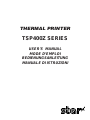 1
1
-
 2
2
-
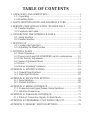 3
3
-
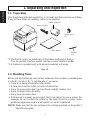 4
4
-
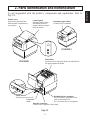 5
5
-
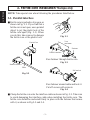 6
6
-
 7
7
-
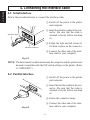 8
8
-
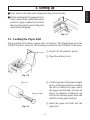 9
9
-
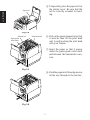 10
10
-
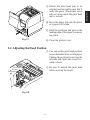 11
11
-
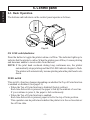 12
12
-
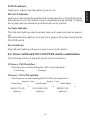 13
13
-
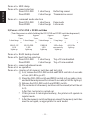 14
14
-
 15
15
-
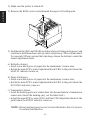 16
16
-
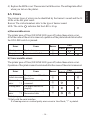 17
17
-
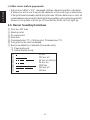 18
18
-
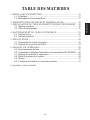 19
19
-
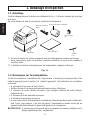 20
20
-
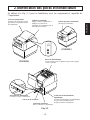 21
21
-
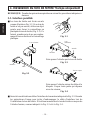 22
22
-
 23
23
-
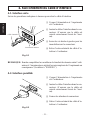 24
24
-
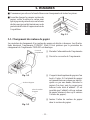 25
25
-
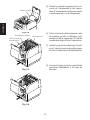 26
26
-
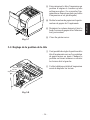 27
27
-
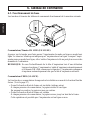 28
28
-
 29
29
-
 30
30
-
 31
31
-
 32
32
-
 33
33
-
 34
34
-
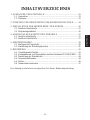 35
35
-
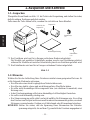 36
36
-
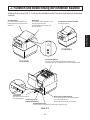 37
37
-
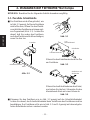 38
38
-
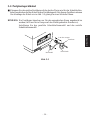 39
39
-
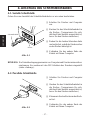 40
40
-
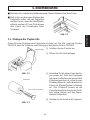 41
41
-
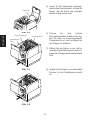 42
42
-
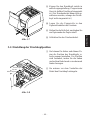 43
43
-
 44
44
-
 45
45
-
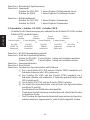 46
46
-
 47
47
-
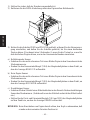 48
48
-
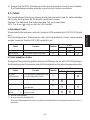 49
49
-
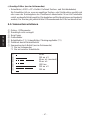 50
50
-
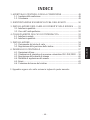 51
51
-
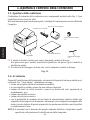 52
52
-
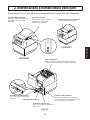 53
53
-
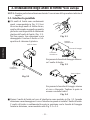 54
54
-
 55
55
-
 56
56
-
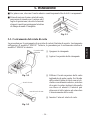 57
57
-
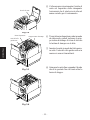 58
58
-
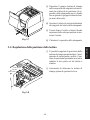 59
59
-
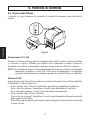 60
60
-
 61
61
-
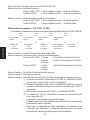 62
62
-
 63
63
-
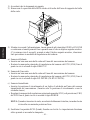 64
64
-
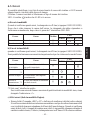 65
65
-
 66
66
-
 67
67
-
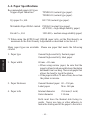 68
68
-
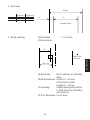 69
69
-
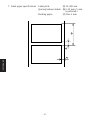 70
70
-
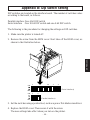 71
71
-
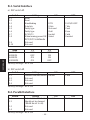 72
72
-
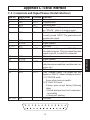 73
73
-
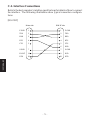 74
74
-
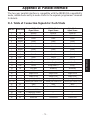 75
75
-
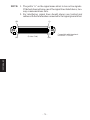 76
76
-
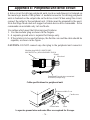 77
77
-
 78
78
-
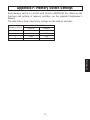 79
79
-
 80
80
Star Micronics TSP400Z Manuel utilisateur
- Catégorie
- Imprimer
- Taper
- Manuel utilisateur
- Ce manuel convient également à
dans d''autres langues
- italiano: Star Micronics TSP400Z Manuale utente
- English: Star Micronics TSP400Z User manual
- Deutsch: Star Micronics TSP400Z Benutzerhandbuch
Documents connexes
-
Star Micronics TSP400 Series Guide d'installation
-
Star Micronics TSP200-24 Manuel utilisateur
-
Star Micronics SP2000 Manuel utilisateur
-
Star Micronics SP2000 Series Manuel utilisateur
-
Star Micronics SP500 Series Manuel utilisateur
-
Star Micronics SP200F Manuel utilisateur
-
Star Micronics TSP200 Series Guide d'installation
-
Star Micronics TSP700 Series Manuel utilisateur
-
Star Micronics SP317/347F Manuel utilisateur
-
Star Micronics SP312F Guide d'installation